الإعلانات
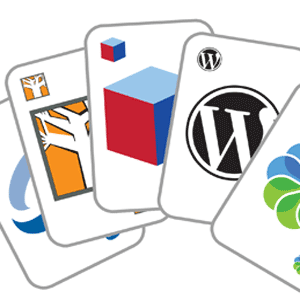 لقد تحدثنا عن إعداد خادم محلي من قبل ، ولكن العملية لا تزال معقدة إلى حد ما وهناك الكثير من المراوغات عدم التوافق إذا كنت تحاول تشغيله على نظام Windows ، مما يؤدي إلى أي شيء سوى المتاعب عندما تقوم بتحميل الشيء بالفعل موقع الكتروني. ماذا لو كان بإمكانك فقط تشغيل جهاز افتراضي والحصول على وصول فوري إلى تثبيت WordPress للتلاعب به ، وكل ذلك موجود في إعداد خادم ويب قياسي يعمل بكامل طاقته؟ سيكون هذا رائعًا ، أليس كذلك؟ مرحبًا بك في Bitnami.
لقد تحدثنا عن إعداد خادم محلي من قبل ، ولكن العملية لا تزال معقدة إلى حد ما وهناك الكثير من المراوغات عدم التوافق إذا كنت تحاول تشغيله على نظام Windows ، مما يؤدي إلى أي شيء سوى المتاعب عندما تقوم بتحميل الشيء بالفعل موقع الكتروني. ماذا لو كان بإمكانك فقط تشغيل جهاز افتراضي والحصول على وصول فوري إلى تثبيت WordPress للتلاعب به ، وكل ذلك موجود في إعداد خادم ويب قياسي يعمل بكامل طاقته؟ سيكون هذا رائعًا ، أليس كذلك؟ مرحبًا بك في Bitnami.
المتطلبات
- برنامج VMWare Player لنظام التشغيل Windows(ملاحظة ، لن يعمل هذا إذا قمت بتشغيل VMWare متداخلة في جهاز ظاهري آخر ، كما حاولت أن أفعل).
- أو فيرتثلبوإكس لـ OSX و Windows.
لدينا الكثير دليل PDF مجاني ل VirtualBox كيفية استخدام VirtualBox: دليل المستخدممع VirtualBox يمكنك بسهولة تثبيت واختبار أنظمة تشغيل متعددة. سنوضح لك كيفية إعداد Windows 10 و Ubuntu Linux كجهاز افتراضي. اقرأ أكثر ، لذا تأكد من تنزيل ذلك أيضًا.
ما هو Bitnami؟
لذلك ربما تعرف ما هي الآلة الافتراضية بالفعل ؛ إذا لم تفعل ، اقرا هذا ما هي الآلة الافتراضية؟ كل ما تحتاج إلى معرفتهتتيح لك الأجهزة الافتراضية تشغيل أنظمة تشغيل أخرى على جهاز الكمبيوتر الحالي. إليك ما يجب أن تعرفه عنهم. اقرأ أكثر . نظرًا لأنه يمكنك تشغيل Linux في جهاز ظاهري ، يمكنك أيضًا تثبيت خادم ويب. أجهزة Bitnami هي ببساطة مجموعة من ملفات الجهاز الظاهري التي تم تكوينها مسبقًا لخادم الويب ، ويتم تثبيتها مسبقًا أيضًا مع تطبيقات الويب الشائعة مثل WordPress أو Joomla.
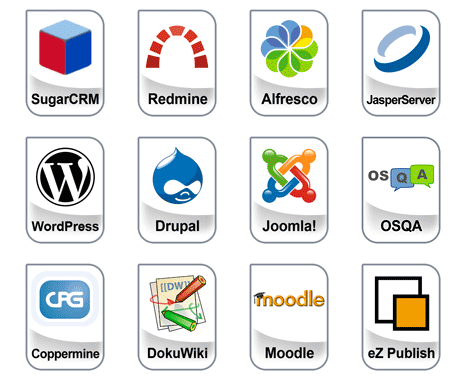
دعنا نذهب بعد ذلك. سأفترض أن لديك بالفعل برنامج VMWare Player مثبتًا. توجه إلى Bitnami الموقع والعثور على تطبيق ويب تريد تجربته. سأستخدم وورد. هناك بعض خيارات التنزيل ، ولكننا نريد الجهاز الظاهري.
قم باستخراج الملفات التي تم تنزيلها إلى مجلد ، ثم افتح ملف VMX المرفق باستخدام مشغل VMWare.
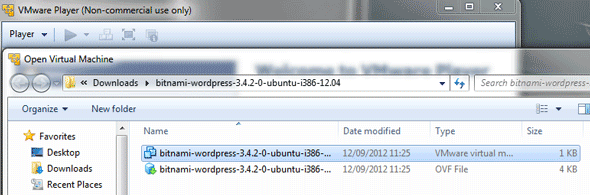
يتطلب VirtualBox الإصدار 4 والإصدارات الأحدث بضع خطوات إضافية للبدء:
- قم بإنشاء جهاز Ubuntu افتراضي جديد.
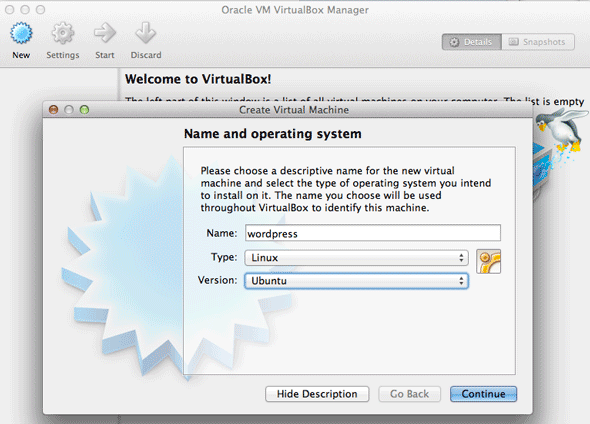
- اختر استخدام محرك أقراص ثابت افتراضي موجود ، وحدد ملف VMDK في مجلد VM الذي تم تنزيله (إذا كان لديك العديد ، فاختر الملف الذي يحتوي على أقصر اسم للملف ، هذا هو ملف محرك الأقراص الثابتة الأساسي).
- قم بتشغيل الجهاز الظاهري الجديد.
- سيتم توجيهك الآن إلى شاشة تسجيل الدخول. افتراضيًا ، يكون اسم المستخدم وكلمة المرور "Bitnami“. سيُطلب منك تغيير كليهما عند تسجيل الدخول الأول.
- بعد ذلك ، اكتشف عنوان شبكة VM الخاص بك. باستخدام Linux ، يمكنك الكتابة ifconfig تجده في الخارج. بشكل افتراضي ، كان المنجم على شبكة خاصة مختلفة من 10.x.x.x.، والتي لا يمكن الوصول إليها من شبكتي المنزلية على 192.168.0.x.
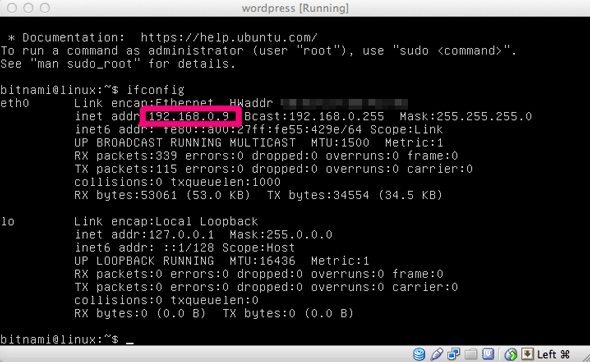
- لجعل VM الخاص بك يمكن الوصول إليه من أجهزة أخرى ، قم بتغيير إعدادات محول الشبكة ليتم توصيلها (لم يكن لدي الكثير من الحظ عند القيام بذلك مع wifi على OSX ، لكن إيثرنت الكابلات يعمل بشكل جيد). أعد تشغيل الجهاز الظاهري.
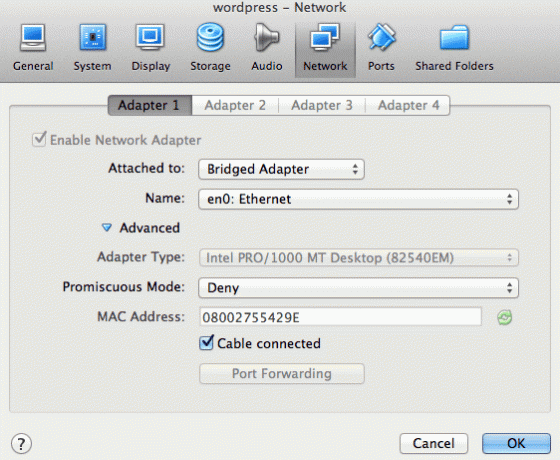
- الآن تحقق من العنوان مرة أخرى ، واكتبه في أي متصفح على جهاز محلي. إذا نجحت ، فيجب أن يتم الترحيب بك بهذا:
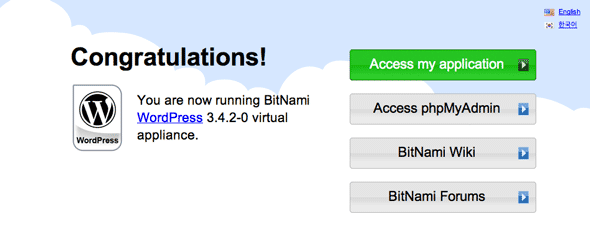
هذا هو كل ما في الأمر. لديك الآن إعداد VM لخادم يعمل بشكل كامل مع تثبيت WordPress وجاهز للعمل ؛ يتم تحديد كلمة المرور واسم المستخدم لتطبيق الويب المحدد في صفحة Bitnami. في حالة WordPress ، قم بتسجيل الدخول باستخدام اسم المستخدم المستعمل وكلمة المرور Bitnami. يمكنك القيام مسبقًا وتثبيت السمات والمكونات الإضافية العشوائية والاختبار.
على الرغم من أن WordPress يمكّنك من القيام بأي شيء من خلال واجهة wp-admin ، إلا أن تطبيقات الويب الأخرى قد تتطلب منك تحميل الملفات. اتبع التعليمات هنا إعداد SCP و SSH لنقل الملفات.
يجب أن أقول ، أعتقد أن هذا أمر لا يصدق حقًا. لقد قمت بتشغيل خوادم محلية في الماضي ولكنني كنت دائمًا محبطًا بها ؛ هذا هو تمهيد بسيط ويذهب ويمنحك بيئة خادم حقيقية للعمل معها ، كاملة مع PHPMyAdmin لقاعدة البيانات. إذا كنت تفضل ذلك ، يمكنك فقط تنزيل مكدسات الخادم التي تمت تهيئتها مسبقًا بدون التطبيقات ، ثم مراجعة عمليات تثبيت التطبيق بنفسك ، ولكن هذا أكثر تقدمًا بقليل.
هل يمكن أن يكون هذا أسهل؟ اشك به. هل سبق لك أن حاولت تشغيل خادم VM ، أو استخدمت مكدسات Bitnami من قبل؟ هل تعتقد أنك ستذهب في النهاية إلى استخدام WordPress الآن؟
جيمس حاصل على درجة البكالوريوس في الذكاء الاصطناعي ، وهو حاصل على شهادة CompTIA A + و Network +. وهو المطور الرئيسي لـ MakeUseOf ، ويقضي وقت فراغه في لعب كرة الطلاء VR وألعاب الطاولة. لقد كان يبني أجهزة الكمبيوتر منذ أن كان طفلاً.

